急にインターネットに接続できず、途方に暮れた経験は、一度や二度はあると思います。
今回のテーマは、急にインターネットに疎通しなくなった時のネットワーク機器、配線のチェック項目を6つに分けて紹介したいと思います。
1つずつ問題点を潰していきながら対処することで、問題は解決します。焦らず冷静に対処してみて下さい。
目次
6つの確認項目
それでは、6つの確認項目について紹介していきます。上から順番に対処することで、効率よく確認できるはずです。読み飛ばさず順番にチェックしていきましょう。
ネットワーク機器の電源は入っている??
初歩的なことですが、ネットワーク機器の電源が入っていなければインターネットには接続されません。
ONUから端末の間にある全てのネットワーク機器に電源が入っているか確認しましょう。
この段階で何人かは問題が解消されるはずです。基本的な話しですが、冷静さを失うと、こういった項目を見落としがちになります。必ずチェックして下さい。
光回線やプロバイダの料金未納はないか
突如接続できなくなった場合は、回線やプロバイダが利用停止になっていないかをチェックしましょう。
残念ながらこれも意外と多いのです。
「うっかり回線やプロバイダの料金を払い忘れていた…」といったケースがあります。そのような場合は、通信事業者に確認連絡をするなどして、料金の支払を済ませて下さい。
口座引落しやクレジットカード払いに切り替えることでそのようなトラブルは回避することができます。
ルータなどの管理画面にアクセスすると、[PPPoE接続]の箇所が、”接続中”となっていたり”停止中”となっていたりしますので、そこで判別することも可能です。
ルータを再起動
コンセントを抜いて「10秒以上」待機して下さい。その後、コンセントを挿して再起動させて下さい。
ルータを再起動することで、動作が正常に戻ることがあります。原因が不明で対処方法が分からない場合は、再起動をかけてみましょう。
モデム、ONUを再起動
モデムやONUを再移動することで解決することもあるようです。
これは、回線が混雑していてインターネット接続が遅い時に実行するとよいでしょう。再起動をすることで、混雑していない経路を探して通信トラフィックを流します。
モデムやONUの再起動は、電源を抜いた後、すぐにAC電源は入れず、数分くらい待機するようにして下さい。
目安は「数分~30分」です。
機器に貯まった熱を放熱したり、電荷の放出、IPアドレスの再割当てなどがされて問題が解決しやすくなります。
数分間放置することで改善することもありますが、改善しなかった場合は30分程度放置してみて下さい。
LANケーブルの抜けや緩みなどないか
ルータやHUBにLANケーブルが接続されているが、接続ランプが点灯していない。
このようなケースでは、LANケーブル自体に問題がある可能性があります。
対処方法として、
LANケーブルがしっかり挿さっているかを確認したり、別のLANケーブルに差し替えて接続確認をおこなってみて下さい。
複数台のパソコンが設置されている場合は、”1台だけ接続できない”のか、”全て接続できないのか”によって確認するポイントが変わってきます。
1台の場合は、”パソコン→HUB→ルータ“の順に確認します。
全台の場合は、”ルータ→HUB→PC”の順に確認するとよいでしょう。
ネットワークがループしていないか
ネットワークエラーで最も多いトラブルがループ障害です。
LANケーブルを抜いて誤ったところに挿してしまうことで発生します。
ルータとアクセスポイント、ルータとHUB、HUBとHUBなどのネットワーク機器がLANケーブルで二方向に接続されていないか確認してみましょう。
ネットワークは最終的な出口があり、通常はルータからPC端末に向かって、配線が流れています。
ループを起こしている場合、下図のように途中で配線が円を描くように接続されています。この場合、通信がどこへ向かえばいいのか分からなくなり、永遠と同じ経路を流れてしまい、遅延や不通の原因となってしまうのです。
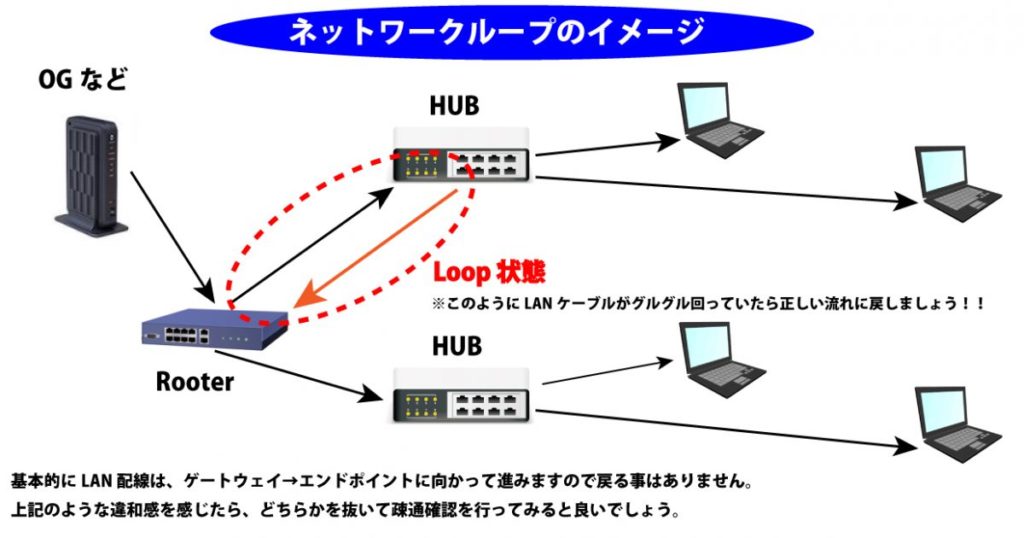
これらの項目をチェックすることでネットワーク側のエラーであれば大体解決します。
実際に、私自身がネットワークエラーを対処した時の事例は、「料金未納」と「ループ」です。
パソコン側の問題であれば、ネットワークアダプタの更新や再インストールで解決するケース、IPアドレスの重複を開放することで解決するケースがほとんどです。
- PCのワイヤレススイッチが ON になっているか
- ネットワークの接続の状態が「有効」になっているか
- IPアドレスを固定している場合はきちんと割り当てられているか
これらをしっかり確認しておきましょう。
急にインターネットに繋がらなくなると、焦ってしまい冷静な対処ができなくなります。
直前まで正常に動作していたものが繋がらなくなるわけですから、意図的(無意識含む)に設定を変更しない限りは簡単に対処することができます。問題は意外と足元に転がっているものですので、一つひとつ冷静に潰しながら対処してくとよいでしょう。

